
16、把图层模式设为“滤色”。新建图层再重复一次,只不过这次用橙色(#dd4900)。这是我的“混合颜色带”设置。
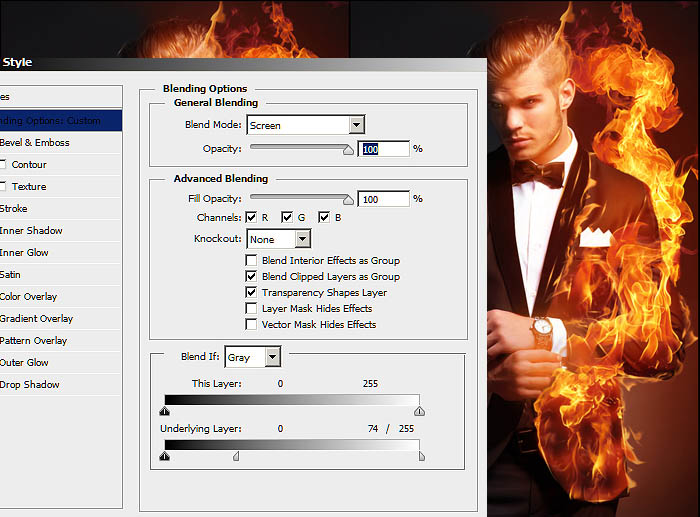
17、再新建一个图层,设为“滤色”并覆盖所有有火焰的地方。
对我来说,这是整个图像的右边。使用了一个非常大的软圆笔刷,并设为暗红色 (#9e0000)。确定它是非常软的,如果需要的话可以再模糊一下。把图层不透明度设为27%左右。把这些图层编组并命名为“Glow”。

18、接下来,我们要在对侧添加互补的暗色来增加火焰的强度。因为我们的火焰是红色的,所以我们要添加一些蓝色。
新建一个图层并把混合模式设为“颜色”。使用大软圆笔刷,在火焰的对面画蓝色( #0e28df)。在我的例子里,要画整个画面的左边。把图层不透明度设为27%左右。

19、要添加更跳脱的颜色,我们要新建一些调整图层。
首先是色彩平衡调整图层。把青色调至 +15, 洋红调至 -20,黄色调至 -9。

20、接下来,新建曲线调整图层,把红色曲线设为下图那样。记得一定是“红”曲线。
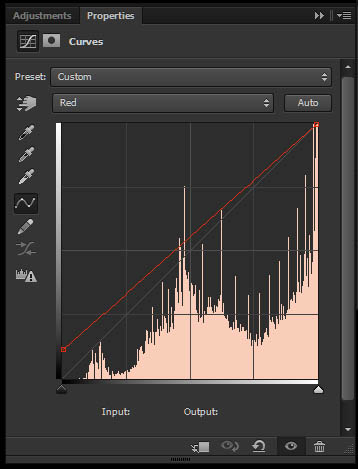
选中曲线图层的图层蒙版,使用大软黑笔刷,涂抹没有火焰的地方。
最后,新建第二个曲线调整图层,并单击RGB曲线的中间,向下拖动让图像变暗一点。使用大黑圆笔刷,遮罩火焰周围的区域,完成最终效果。


原图下面开始我们的一图五抠教程,第一种抠图方法会讲的比较细致,之后的四种方法有些与第一种相同,所以会讲解的比较简单。PS抠图方法一1、

有时候为了设计需要,我们要手动制作出公章的效果(当然不是为了干违法乱纪的事哈),例如做出一个下面这样的效果:那么我们是怎么用Photo

本篇教程将教大家如何抠出与背景颜色相近且还带反光的头发,可以说是有一定的难度与技巧。相信大家学会这篇抠头发教程后,就没有抠不出的毛发图

九宫格原本是指一种数字游戏,但现在大家第一反映估计是多张照片的拼接,例如微信微博发多张照片的时候就会自动帮我们排列成九宫格形式。这种九

作者合成的非常细腻,很多细节的处理都值得借鉴,如水面倒影的处理部分,作者先制作好水波纹理,然后把倒影部分用置换和动感模糊滤镜特殊处理,
手机访问:M.PSDEE.COM/电脑访问:WWW.PSDEE.COM